Konfigurace a správa vaší domácí sítě je u počítačů s operačním systémem Windows 7 snazší než kdy dříve, i když ideální ještě zdaleka není. Řadu problémů se sítí ani ve Windows 7 nevyřešíte pouhým zásahem do možností nastavení v ovládacích panelech. Proto jsme se v tomto článku rozhodli shromáždit soubor těch nejběžnějších problémů, které se v počítačových sítích mohou vyskytnout, a poradit vám, jak je co nejsnáze a nejrychleji vyřešit.
1. díl: Resetování IP adresy počítače
2. díl: Vyprázdnění vyrovnávací paměti služby DNS
3. díl: Restart širokopásmového modemu a směrovače
4. díl: Nastavení zabezpečení bezdrátové sítě
5. díl: Otevření a předávání portů (port forwarding)
6. díl: Umístění počítače do DMZ
7. díl: Aktualizace ovladačů síťového adaptéru
Odblokování programu a přidání výjimky ve Windows firewallu
Firewall, který je součástí Windows 7, se vás pravidelně dotazuje, zda má aplikacím povolovat či naopak blokovat přístup do vaší sítě. Pokud jste omylem nějakou aplikaci zablokovali a chcete ji odblokovat (nebo obráceně), musíte provést příslušná nastavení v ovládacím panelu Windows Firewall.
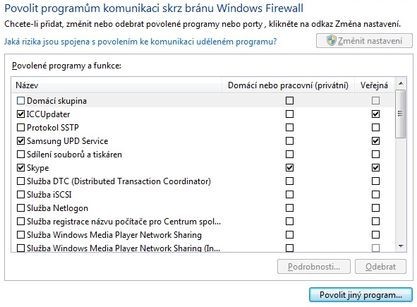
Programu můžete povolit či zablokovat přístup v ovládacím panelu Windows Firewall v okně Povolené programy.
Klepněte na tlačítko Start a do políčka pro vyhledávání zadejte řetězec Povolené programy. Nakonec stiskněte klávesu Enter. V okně, jež se následně objeví, se pak zobrazí všechny aplikace nainstalované v operačním systému, které byly označeny programem Windows Firewall. Pokud se v seznamu nachází aplikace, která komunikuje s firewallem a chcete ji zablokovat, klepněte na tlačítko Změnit nastavení, které se nachází v horní části okna. Poté projděte seznam programů, dokud nenajdete požadovanou aplikaci. Následně jí zakažte přístup k internetu přes domácí či pracovní, popřípadě veřejnou síť. Pokud byste naopak chtěli povolit komunikaci programu, který byl dosud zablokován, pak jej vyhledejte v již uvedeném seznamu a vyberte u něj příslušné položky.









































